- Инсталирањем Фастбоот драјвера за Виндовс, моћи ћете да повежете свој паметни телефон или таблет са рачунаром.
- Једном када се инсталирају, сваки Андроид телефон који је укорењен користиће се у режиму опоравка тако што ће се повезати са рачунаром.
- Процес није компликован задатак и у овом водичу ћемо вам показати како да користите Виндовс Упдате може вам помоћи да постигнете свој циљ.
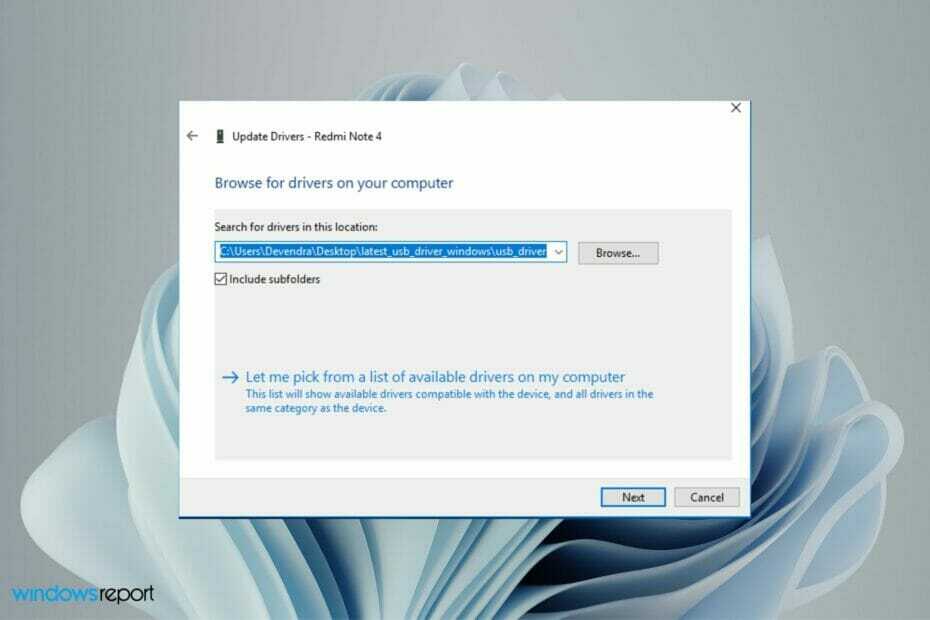
ИксИНСТАЛИРАЈТЕ КЛИКОМ НА ДАТОТЕКУ ЗА ПРЕУЗИМАЊЕ
Овај софтвер ће поправити уобичајене рачунарске грешке, заштитити вас од губитка датотека, малвера, квара хардвера и оптимизовати ваш рачунар за максималне перформансе. Решите проблеме са рачунаром и уклоните вирусе сада у 3 једноставна корака:
- Преузмите алатку за поправку рачунара Ресторо који долази са патентираним технологијама (доступан патент овде).
- Кликните Започни скенирање да бисте пронашли проблеме са Виндовс-ом који би могли да изазову проблеме са рачунаром.
- Кликните Поправи све да бисте решили проблеме који утичу на безбедност и перформансе вашег рачунара
- Ресторо је преузео 0 читаоци овог месеца.
Ако сте неко ко жели да промени начин на који ваш Андроид уређај изгледа, осећа се или ради, велике су шансе да ћете пре или касније морати да приступите покретачу вашег уређаја.
Можда ћете желети да извршите прилагођавање и овај алат ће вам добро доћи. Међутим, да бисте га правилно користили, потребно је да инсталирате потребне датотеке драјвера на свој Виндовс рачунар.
Фастбоот драјвер је мали део алата који вам омогућава да комуницирате са својим Андроид телефоном како би могао да покреће команде на њему и откључава га.
Ови драјвери су обавезан услов за интеракцију са паметним телефоном или таблетом директно са рачунара.
Када је у питању прилагођени развој Андроида, и када ствари крену на југ, Фастбоот је режим у који улазите да бисте обављају мноштво задатака, као што је флешовање основног РОМ-а или опоравак или чак откључавање и поновно закључавање уређаја боотлоадер.
Ако ваш телефон може да се повеже са рачунаром преко УСБ кабла, постоји начин на који можете да инсталирате Фастбоот драјвере.
Такође треба напоменути да за инсталирање ових драјвера ваш рачунар треба да испуњава све услове Системски захтеви за Виндовс 11 са 64-битним оперативним системом.
Шта ми је потребно да бих инсталирао Фастбоот драјвере?
Пре него што покушате да инсталирате драјвере за Фастбоот, важно је да знате неколико детаља вашег подешавања.
Прва ствар коју треба да урадите је да омогућите режим програмера на свом Андроид телефону ако то већ нисте урадили јер га већина произвођача телефона подразумевано онемогућава.
Ово се лако може урадити тако што ћете отићи на подешавања, померити се надоле до о телефону и куцнути га седам пута. Када то урадите, требало би да видите обавештење да сте сада програмер.
Затим ћете морати да омогућите УСБ отклањање грешака јер је то начин да ваш Андроид уређај комуницира са Андроид СДК-ом (Софтваре Девелопер Кит) преко УСБ везе.
Омогућава вашем телефону да прима команде, датотеке и слично са рачунара и омогућава рачунару да извлачи кључне информације као што су датотеке евиденције са Андроид уређаја.
Да бисте омогућили режим програмера и УСБ отклањање грешака на свом телефону, следите доле наведене кораке:
-
Иди на Подешавања на свом телефону.
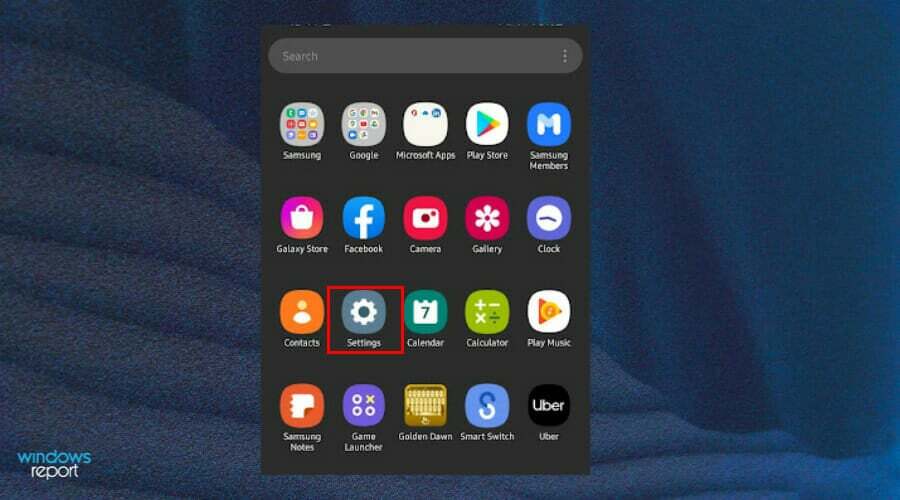
- Изаберите О телефону.
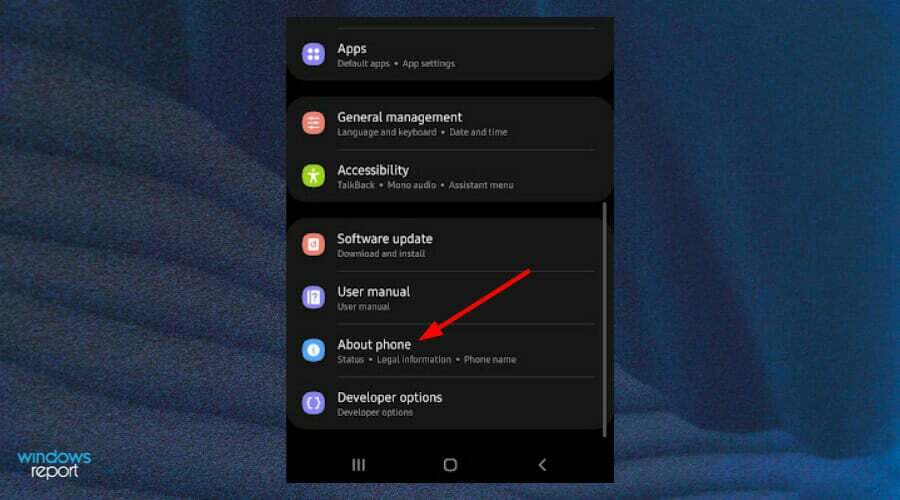
-
Изаберите Информације о софтверу и додирните Број изградње седам пута да омогући Режим програмера.
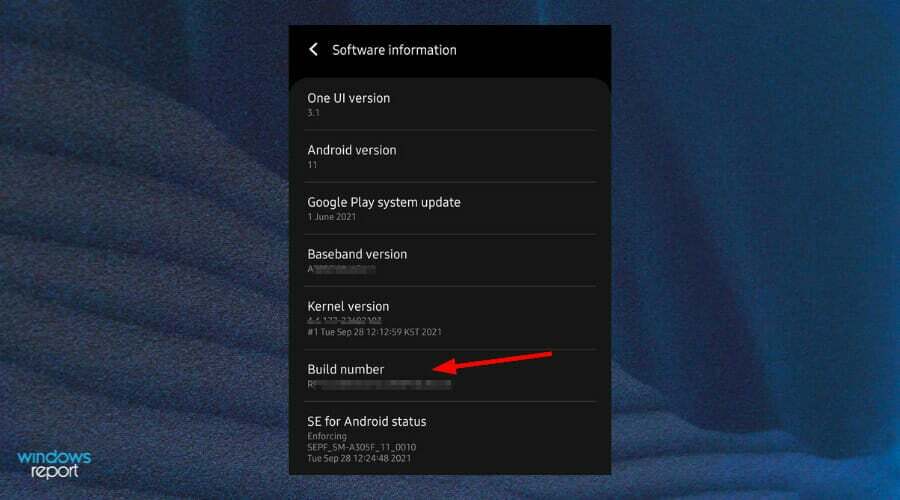
- Врати се на Подешавања и отворен Опције за програмере.
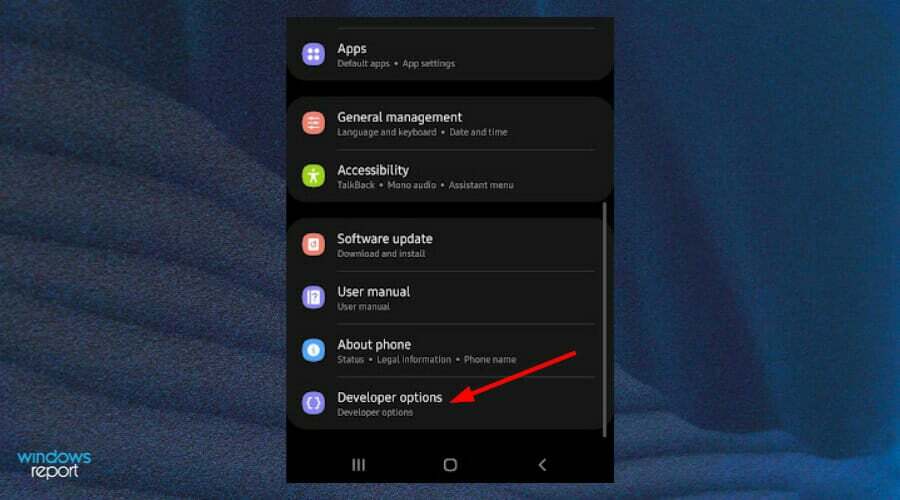
-
Иди на УСБ отклањање грешака и укључите.
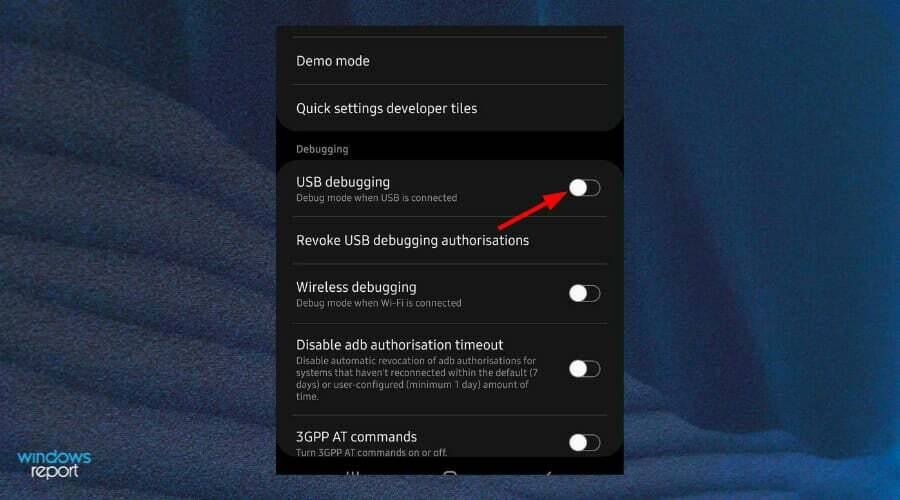
Понекад ваш ОС можда неће моћи да инсталира драјвере, али не брините наш одличан водич о томе како да инсталирате драјвере вашег Андроид уређаја може вам помоћи да решите проблем.
Како да инсталирам Фастбоот драјвере на Виндовс 11?
1. Користите Виндовс Упдате
- притисните Виндовс + И тастере истовремено за отварање Старт Мену.
- Ентер Провери ажурирања на траци за претрагу и кликните да бисте отворили.

- Изаберите Напредне опције.

- Изаберите Опциона ажурирања.

- Кликните на Ажурирања драјвера и изаберите Преузмите и инсталирајте.

2. Користите АПК
- Идите до свог претраживача на рачунару и преузми Андроид СДК платформске алате.
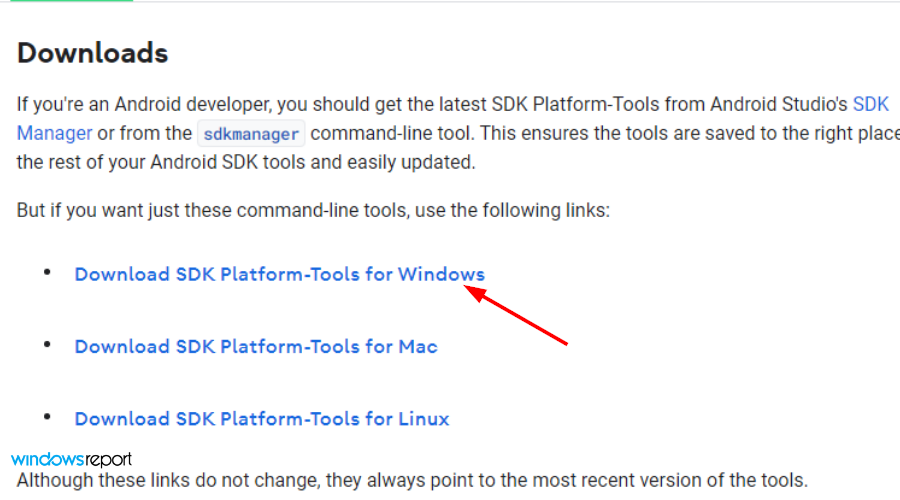
- Подесите и инсталирајте АПК.
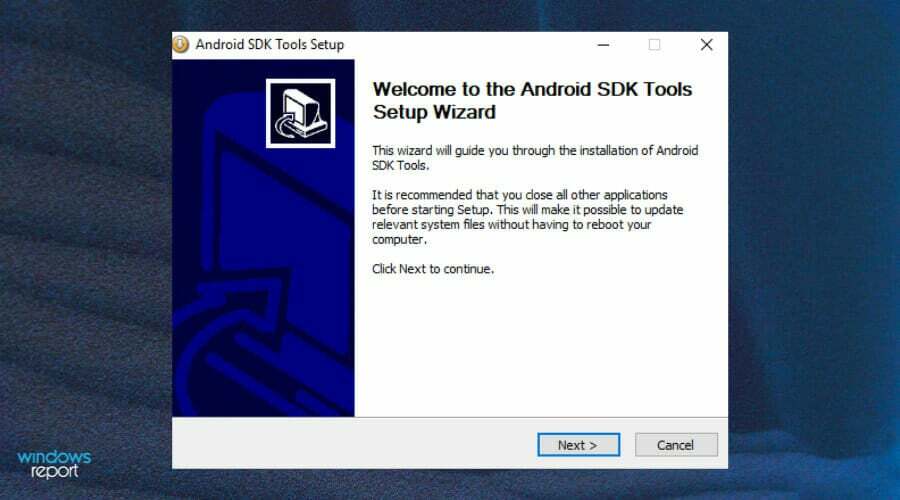
- Проверите Андроид СДК алати и Алати Андроид СДК платформе кутије.
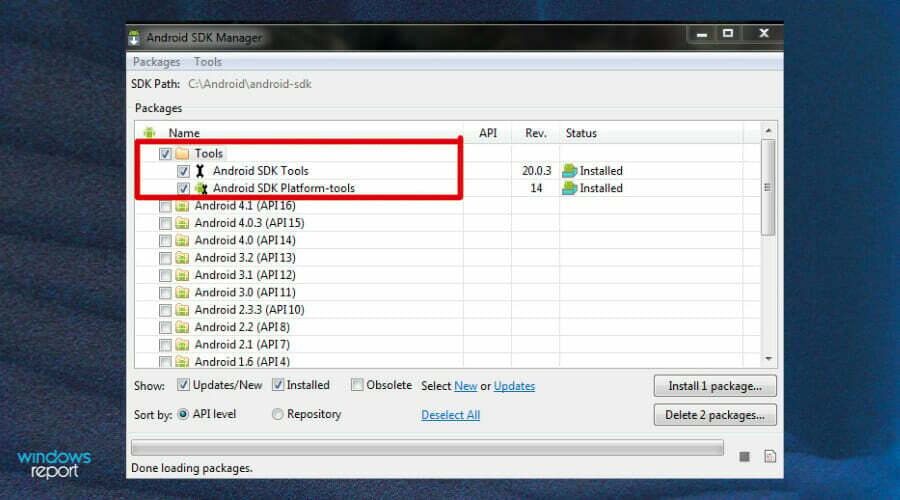
- Изаберите Прихватите лиценцу и кликните на Инсталирај.

- Сачекајте да се инсталација заврши док не видите поруку: Готово учитавање пакета на дну и ваши Фастбоот драјвери ће бити инсталирани.
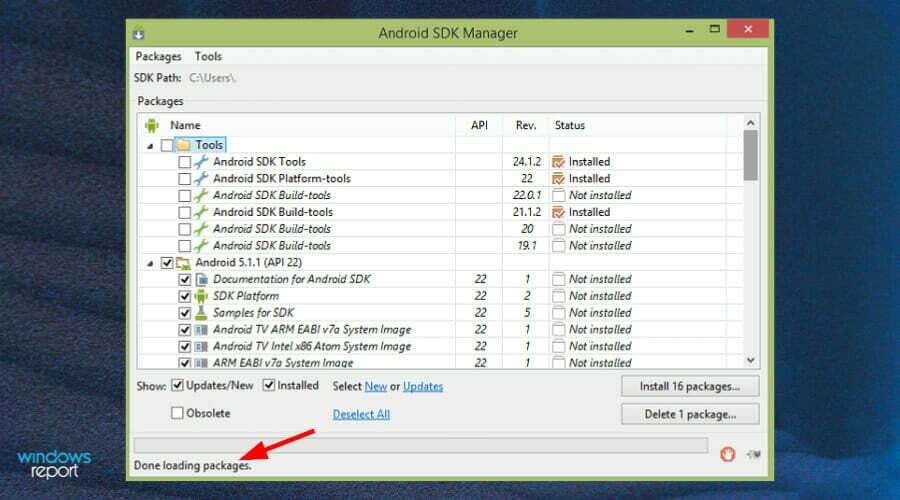
3. Користите Гоогле УСБ драјвере
- Идите до вашег претраживача и преузмите Гоогле УСБ драјвер.

- Извуците зип датотеке.

- Погоди Виндовс кључ, тражи Менаџер уређајаи изаберите да отворите.

- Пронађите свој телефон испод Преносиви уређаји, кликните десним тастером миша и изаберите Ажурирати драјвер.
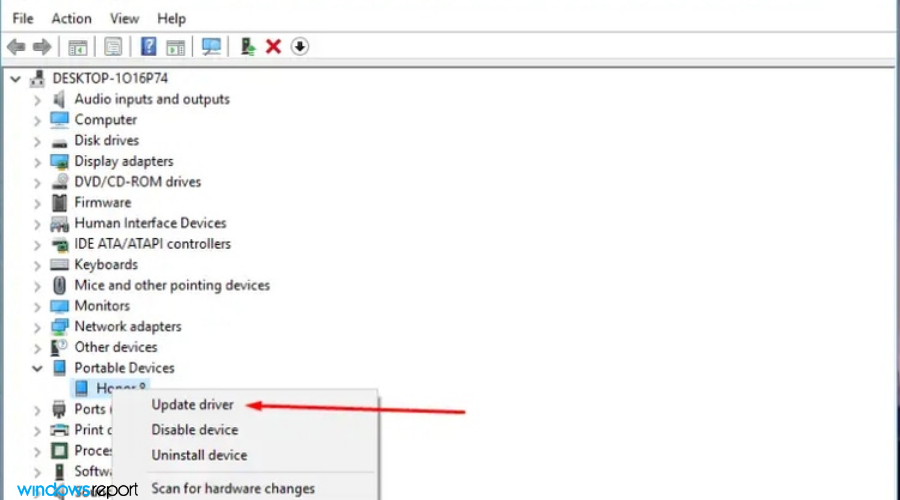
- Изаберите Претражите на мом рачунару софтвер драјвера.
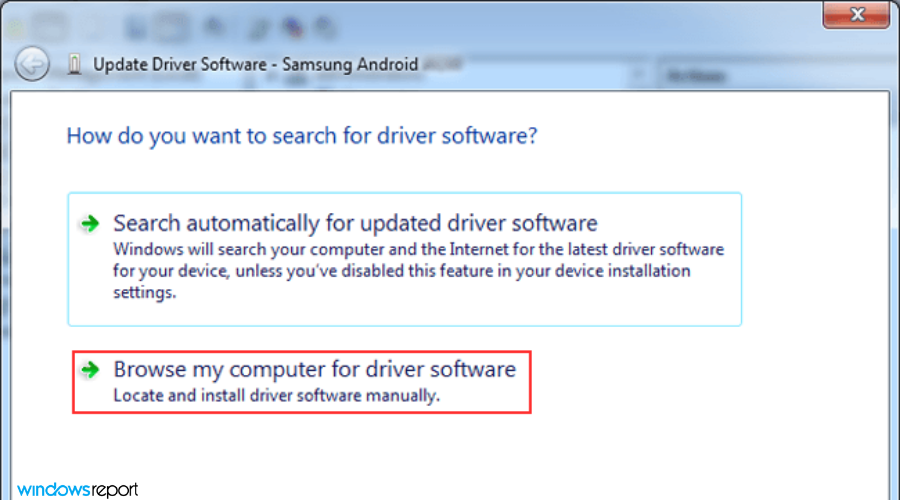
- У прозору управљачког програма изаберите Прегледај дугме, кликните на Укључи подфолдере затим изаберите Следећи.
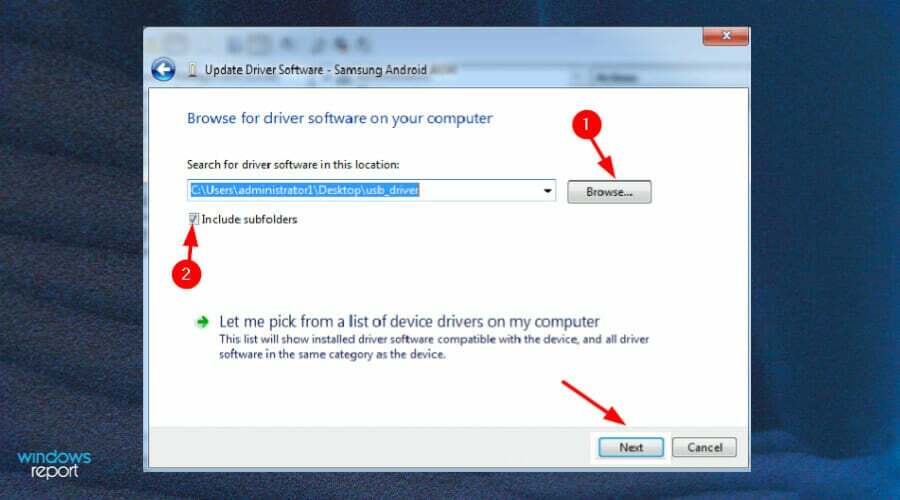
- Ваш рачунар би сада требало да може да препозна ваш телефон.
Да ли су Фастбоот драјвери безбедни за коришћење?
Фастбоот је посебан дијагностички и инжењерски протокол на који можете да покренете свој Андроид уређај. Нуди низ функција и погодности које вам омогућавају да извршите бројне операције на свом уређају, укључујући инсталирање прилагођених РОМ-ова или нероотираних ажурирања.

С обзиром на то да је изузетно моћан, није неуобичајено да се запитате да ли је безбедно за коришћење на вашем телефону. Можда сте забринути због губитка важних података или датотека на телефону.
Ако знате шта радите, то је веома користан алат. Међутим, ризик долази када немате појма о операцијама које изводите. Можете да унесете команде које бришу ваше податке или инсталирате фирмвер који није компатибилан са вашим телефоном.
Као мера предострожности, направите резервну копију свих података и датотека на рачунару и телефону пре него што инсталирате било који драјвер за Фастбоот. Погледајте наша препоручена софтверска решења за прављење резервних копија и изаберите онај који вам одговара.
Треба ли ако наиђете на било какав проблем при инсталирању АДБ драјвера, погледајте наш свеобухватни водич за брзо решење.
Надамо се да сте успели да наставите без икаквих проблема и да сте добили све што вам је било потребно када сте тражили решење за инсталирање драјвера за Фастбоот.
За све коментаре, упите и сугестије, слободно их поделите у одељку за коментаре испод.
![ГРЕШАК ЗАВРТАЊА НИТА У УРЕЂАЈУ УРЕЂАЈА у Виндовс 10 [ИСПРАВЉЕНО]](/f/615ee724ff0e81b54e0892ae7054477b.webp?width=300&height=460)
![Како инсталирати управљачки програм за Асус [брзи водич]](/f/63a368d21aa1bd5b404fda24bf6c650d.jpg?width=300&height=460)